今回のご依頼は浜松市のお客様より、「自動修復」の青い画面が表示されて、パソコンが起動しないトラブルのパソコン修理・サポート事例をご紹介いたします。
CHUWI製デスクトップパソコン【GT BOX】の症状・ご相談内容
パソコンが起動しない
「自動修復」のブルースクリーンが表示される
ブルースクリーン内容:「自動修復」「自動修復でPCを修復できませんでした」「[詳細オプション]を押してその他のオプションでPCの修復を試すか、[シャットダウン]を押してPCの電源を切ってください。」
「自動修復」のブルースクリーンが表示される原因
- Windowsのシステムファイルの破損
- ハードディスク(HDD)の劣化や故障
- レジストリの破損
- BCD(ブート構成データ)の破損
- MBR(マスターブートレコード)の不具合
- Windows Updateによる不具合
- ウイルス感染

パソコンを使用していると、Windowsのシステムファイルの破損によって、「自動修復」のブルースクリーン(青い画面)が表示されてしまうことがあります。
自動修復(スタートアップ修復)とは、Windowsが正常に起動しないときに、システムファイルの破損などのWindowsの起動を妨げる問題を自己診断し、システムを修復してくれる自動修復機能のことです。自動修復でパソコンの不具合が改善され、パソコンが正常に起動することもありますが、自動修復が進まない・何回も繰り返されるなど修復ができない場合は、重大なWindowsのシステムファイルの破損が起きている可能性があります。電源ボタン長押しの強制終了などの不適切なシャットダウンでWindowsのシステムが破損することがありますので、パソコンの操作には注意が必要です。
Windowsのシステムファイルが破損する原因
- パソコンの不適切なシャットダウン
- ハードディスク(HDD)・SSDの物理障害
- Windowsのシステムの不具合
- ウイルス感染
診断結果・パソコン修理内容のご紹介
Windowsのシステムファイルが破損して、パソコンが起動しない状態でしたので、システムの復元作業をご提案させていただきました。
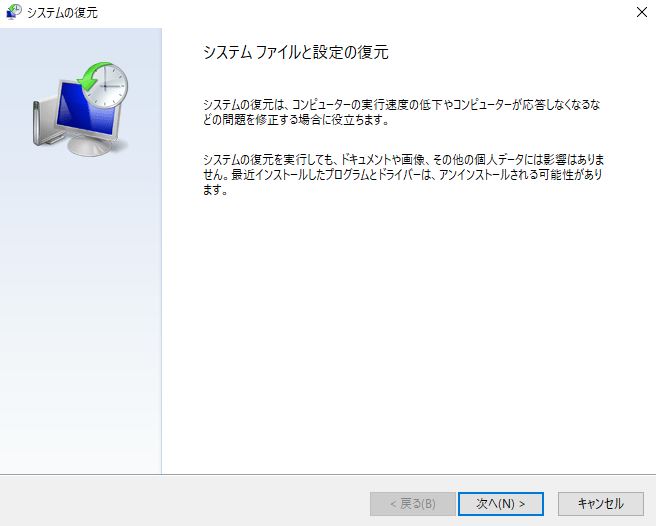
システムの復元を行います。
Windows回復環境(Windows RE)から、システムの復元を行います。
システムの復元方法はこちらをご覧ください。

以前の正常に動作していた状態に戻り、Windows 11のパソコンが起動するようになりました。
システムファイルの破損を防ぐためにできること
パソコンを使用しているとある日突然、システムファイルの破損によって自動修復の画面が表示されパソコンが起動しなくなることがありますが、日頃のパソコンの使い方に気を付けることでWindowsのシステムファイルの破損を防ぐことができます。
具体的には、不適切なシャットダウンを避ける・定期的にハードディスク(HDD)やSSDを交換する・Windowsを常に最新の状態に保つ・ウイルス対策を行うなどが挙げられます。システムファイルの破損でパソコンが起動しなくなった場合、保存したデータには直接影響を及ぼしませんがデータ復旧に時間や費用がかかるため、定期的にバックアップを取るなど、データを失わないように日頃から備えておくことが大切です。
今回は、「自動修復」のブルースクリーンが表示がされるトラブル解決事例をご紹介させていただきました。
システムの復元作業により、パソコンが正常に起動するだけではなく、トラブルが起きる直前に保存していたデータをそのままの状態で復元することができるメリットもあります。
「自動修復」のブルースクリーンが表示されてお困りのときや、パソコンの電源が入らないなどのパソコントラブルでお困りのときは、パソコン修理専門店のエルコンシェルにご相談ください。
エルコンシェルでは、浜松市を中心に磐田市・袋井市・周智郡森町・掛川市・菊川市・御前崎市・湖西市の静岡県西部で、持込・出張のパソコン修理・サポートに対応しています。パソコン修理・サポート実績30,000件以上の技術力による最短修理と、即日対応と駆けつけスピード最短15分の対応力で、パソコンやインターネットのどんなトラブルでも即解決いたします!
お気軽にお問い合わせください。
0120-776-023
営業時間 9:00-21:00
(年中無休・土日祝もOK)


